手机录制腾讯会议怎么导出视频,现代科技的迅猛发展使得在线会议成为了人们日常工作和学习的重要方式,而腾讯会议作为一款便捷高效的视频会议工具,其功能不仅仅局限于在线会议的进行,还包括了录制会议的选项。很多用户在录制完成后却不知道如何导出视频文件,这给他们带来了一定的困扰。接下来我们将介绍腾讯会议录制视频导出的详细教程,帮助用户轻松获取所需的会议录像。
腾讯会议录制视频导出教程
具体方法:
1.进入腾讯会议主界面,然后点击设置。
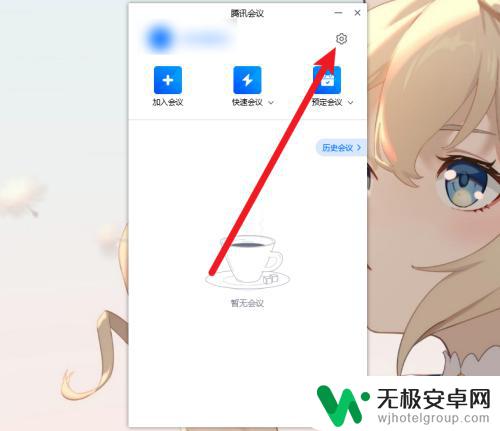
2.接着点击左侧的录制。
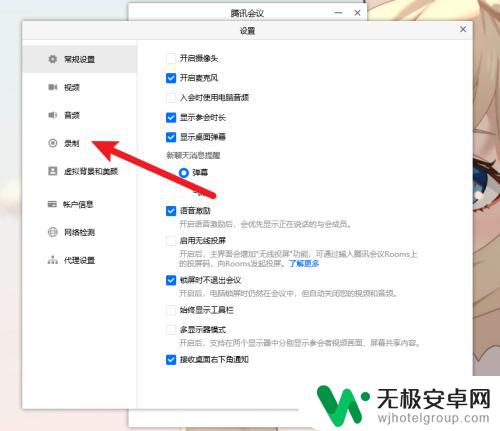
3.然后点击云录制后面的管理。
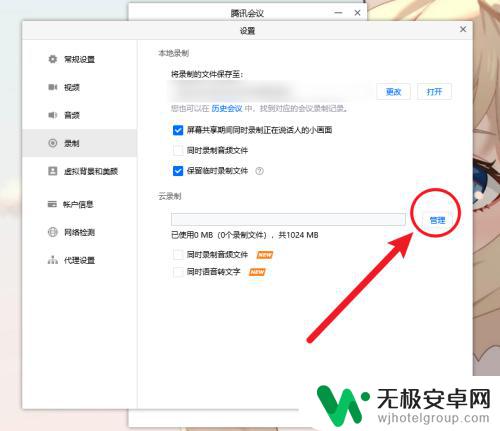
4.接着根据需要选择要下载的视频,点击更多。
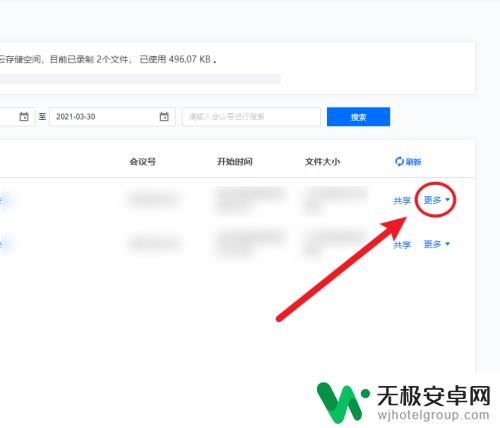
5.最后在弹出的选项中点击下载即可导出视频了。
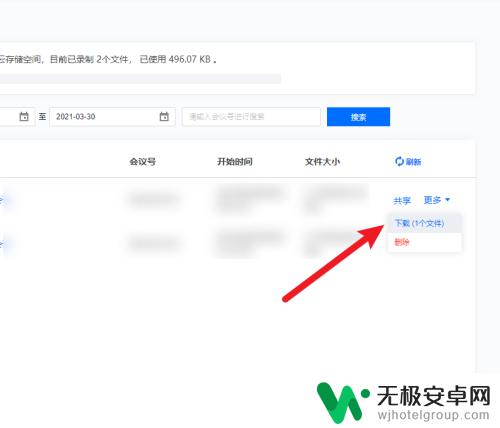
以上就是手机录制腾讯会议怎么导出视频的全部内容,如果出现这种现象,可以根据小编的方法来解决,希望这篇文章对您有所帮助。











